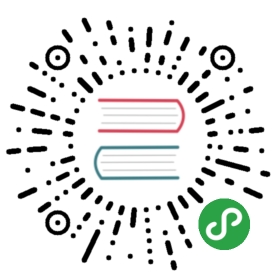:::important 重要提示 RKE add-on 安装仅支持 Rancher v2.0.8 之前的版本。 请使用 Rancher helm chart 将 Rancher 安装在 Kubernetes 集群上。有关详细信息,请参见Rancher 高可用安装。 如果您当前正在使用 RKE add-on 安装方法,参见将 RKE add-on 安装的 Rancher 迁移到 Helm 安装,获取有关如何使用 Helm chart 的详细信息。 :::
此过程将引导您使用 Rancher Kubernetes Engine(RKE)设置 3 节点集群。该集群的唯一目的是为 Rancher 运行 Pod。设置基于:
- 四层负载均衡器(TCP)
- 具有 SSL termination(HTTPS)的 NGINX ingress 控制器
在使用四层负载均衡器的 HA 设置中,负载均衡器通过 TCP/UDP 协议接受 Rancher 客户端连接,然后,负载均衡器将这些连接转发到各个集群节点,而不读取请求本身。由于负载均衡器无法读取其转发的数据包,因此它所能做出的路由决策是有限的。
Rancher 安装在具有四层负载均衡器的 Kubernetes 集群上,描述了在 ingress 控制器上的 SSL termination。
1. 提供 Linux 主机
按照要求配置三台 Linux 主机。
2. 配置负载均衡器
我们将使用 NGINX 作为我们的四层负载均衡器(TCP),NGINX 将所有连接转发到您的 Rancher 节点之一。如果要使用 Amazon NLB,则可以跳过此步骤并使用Amazon NLB 配置。
注意: 在此配置中,负载均衡器位于 Linux 主机的前面,负载均衡器可以是任何可用的能够运行 NGINX 的主机。
一个警告:不要将 Rancher 节点之一用作负载均衡器。
2.1 安装 NGINX
首先在负载均衡器主机上安装 NGINX,NGINX 为所有已知的操作系统提供了可用的安装包。有关安装 NGINX 的帮助,请参阅安装文档。
在使用官方 NGINX 软件包时,stream模块是必需的。请参考您的操作系统文档,了解如何在操作系统上安装和启用 NGINX stream模块。
2.2 创建 NGINX 配置
安装 NGINX 后,您需要使用节点的 IP 地址更新 NGINX 配置文件nginx.conf。
将下面的代码示例复制并粘贴到您喜欢的文本编辑器中,另存为
nginx.conf。将
nginx.conf中的IP_NODE_1,IP_NODE_2和IP_NODE_3替换为您的 Linux 主机 IP 地址。注意: 此 Nginx 配置仅是示例,可能不适合您的环境。有关完整的文档,请参阅NGINX 负载均衡-TCP 和 UDP 负载均衡器。
NGINX 配置示例:
worker_processes 4;worker_rlimit_nofile 40000;events {worker_connections 8192;}http {server {listen 80;return 301 https://$host$request_uri;}}stream {upstream rancher_servers {least_conn;server IP_NODE_1:443 max_fails=3 fail_timeout=5s;server IP_NODE_2:443 max_fails=3 fail_timeout=5s;server IP_NODE_3:443 max_fails=3 fail_timeout=5s;}server {listen 443;proxy_pass rancher_servers;}}
保存
nginx.conf到负载均衡器的以下路径:/etc/nginx/nginx.conf。通过运行以下命令更新加载您的 NGINX 配置:
# nginx -s reload
2.3 可选 - 将 NGINX 作为 Docker 容器运行
与其将 NGINX 作为包安装在操作系统上,不如将其作为 Docker 容器运行。将已编辑的NGINX 配置示例保存为/etc/nginx.conf,并运行以下命令以启动 NGINX 容器:
docker run -d --restart=unless-stopped \-p 80:80 -p 443:443 \-v /etc/nginx.conf:/etc/nginx/nginx.conf \nginx:1.14
3. 配置 DNS
选择要用于访问 Rancher 的完全限定域名(FQDN)(例如,rancher.yourdomain.com)。
登录到 DNS 服务器,创建一个指向您的[负载均衡器]的 IP 地址的
DNS A记录(#2-configure-load-balancer)。验证
DNS A是否正常工作,在任何终端上运行以下命令,替换HOSTNAME.DOMAIN.COM为您选择的 FQDN:nslookup HOSTNAME.DOMAIN.COM步骤结果: 终端显示输出如下图所示:
$ nslookup rancher.yourdomain.comServer: YOUR_HOSTNAME_IP_ADDRESSAddress: YOUR_HOSTNAME_IP_ADDRESS#53Non-authoritative answer:Name: rancher.yourdomain.comAddress: HOSTNAME.DOMAIN.COM
4. 安装 RKE
RKE(Rancher Kubernetes 引擎)是一个快速、通用的 Kubernetes 安装程序,您可以使用它在您的 Linux 主机上安装 Kubernetes。我们将使用 RKE 来设置集群并运行 Rancher。
请遵循RKE 安装说明。
通过运行以下命令,确认 RKE 现在是可执行的:
rke --version
5. 下载 RKE 配置文件模板
RKE 使用.yml配置文件来安装和配置 Kubernetes 集群。根据要使用的 SSL 证书,有两种模板可供选择。
根据您正在使用的 SSL 证书,下载以下模板之一。
高级配置选项:
- 想要 Rancher API 的所有事务记录?通过编辑 RKE 配置文件来启用API 审核功能。有关更多信息,请参见如何在RKE 配置文件中启用它。
- 想知道您的 RKE 模板可用的其他配置选项吗?请参阅RKE 文档:配置选项。
将文件重命名为
rancher-cluster.yml。
6. 配置节点
有了rancher-cluster.yml配置文件模板后,编辑节点部分以指向您的 Linux 主机。
在您喜欢的文本编辑器中打开
rancher-cluster.yml。使用 Linux 主机信息更新
nodes部分对于集群中的每个节点,更新以下占位符:
IP_ADDRESS_X和USER。指定的用户应该能够访问 Docket 套接字,您可以使用指定的用户登录并运行docker ps来测试这一点。注意: 使用 RHEL/CentOS 时,由于 https://bugzilla.redhat.com/show_bug.cgi?id=1527565 导致 SSH 用户无法成为 root 用户。有关 RHEL/CentOS 的特定需求,请参阅操作系统要求。
nodes:# The IP address or hostname of the node- address: IP_ADDRESS_1# User that can login to the node and has access to the Docker socket (i.e. can execute `docker ps` on the node)# When using RHEL/CentOS, this can't be root due to https://bugzilla.redhat.com/show_bug.cgi?id=1527565user: USERrole: [controlplane,etcd,worker]# Path the SSH key that can be used to access to node with the specified userssh_key_path: ~/.ssh/id_rsa- address: IP_ADDRESS_2user: USERrole: [controlplane,etcd,worker]ssh_key_path: ~/.ssh/id_rsa- address: IP_ADDRESS_3user: USERrole: [controlplane,etcd,worker]ssh_key_path: ~/.ssh/id_rsa
可选: 默认情况下,
rancher-cluster.yml被配置为备份您的数据快照,要禁用这些快照,请将backup指令设置更改为false,如下所示。services:etcd:backup: false
7. 配置证书
为了安全起见,使用 Rancher 时需要 SSL(Secure Sockets Layer)。SSL 保护所有 Rancher 网络通信的安全,例如在您登录集群或与集群交互时。
从以下选项中选择:
7.1 — 使用您已有的证书:自签名
先决条件: 创建一个自签名证书
- 证书文件必须为
PEM 格式。- 证书文件必须使用
base64编码。- 在您的证书文件中,包括链接中的所有中间证书。请先使用证书订购证书,然后再订购中间体。有关示例,请参见
中间证书。
在
kind: Secret中name: cattle-keys-ingress:- 替换
<BASE64_CRT>为证书文件的 base64 编码字符串(通常称为cert.pem或domain.crt) - 替换
<BASE64_KEY>为证书密钥文件的 base64 编码字符串(通常称为key.pem或domain.key)
注意:
tls.crt或tls.key的 base64 编码的字符串应该在同一行,在开头、中间或结尾没有任何换行。步骤结果: 在替换了这些值之后,文件应该如下面的示例所示(base64 编码的字符串应该不同):
---apiVersion: v1kind: Secretmetadata:name: cattle-keys-ingressnamespace: cattle-systemtype: Opaquedata:tls.crt: LS0tLS1CRUdJTiBDRVJUSUZJQ0FURS0tLS0tCk1JSUM1RENDQWN5Z0F3SUJBZ0lKQUlHc25NeG1LeGxLTUEwR0NTcUdTSWIzRFFFQkN3VUFNQkl4RURBT0JnTlYKQkFNTUIzUmxjM1F0WTJFd0hoY05NVGd3TlRBMk1qRXdOREE1V2hjTk1UZ3dOekExTWpFd05EQTVXakFXTVJRdwpFZ1lEVlFRRERBdG9ZUzV5Ym1Ob2NpNXViRENDQVNJd0RRWUpLb1pJaHZjTkFRRUJCUUFEZ2dFUEFEQ0NBUW9DCmdnRUJBTFJlMXdzekZSb2Rib2pZV05DSHA3UkdJaUVIMENDZ1F2MmdMRXNkUUNKZlcrUFEvVjM0NnQ3bSs3TFEKZXJaV3ZZMWpuY2VuWU5JSGRBU0VnU0ducWExYnhUSU9FaE0zQXpib3B0WDhjSW1OSGZoQlZETGdiTEYzUk0xaQpPM1JLTGdIS2tYSTMxZndjbU9zWGUwaElYQnpUbmxnM20vUzlXL3NTc0l1dDVwNENDUWV3TWlpWFhuUElKb21lCmpkS3VjSHFnMTlzd0YvcGVUalZrcVpuMkJHazZRaWFpMU41bldRV0pjcThTenZxTTViZElDaWlwYU9hWWQ3RFEKYWRTejV5dlF0YkxQNW4wTXpnOU43S3pGcEpvUys5QWdkWDI5cmZqV2JSekp3RzM5R3dRemN6VWtLcnZEb05JaQo0UFJHc01yclFNVXFSYjRSajNQOEJodEMxWXNDQXdFQUFhTTVNRGN3Q1FZRFZSMFRCQUl3QURBTEJnTlZIUThFCkJBTUNCZUF3SFFZRFZSMGxCQll3RkFZSUt3WUJCUVVIQXdJR0NDc0dBUVVGQndNQk1BMEdDU3FHU0liM0RRRUIKQ3dVQUE0SUJBUUNKZm5PWlFLWkowTFliOGNWUW5Vdi9NZkRZVEJIQ0pZcGM4MmgzUGlXWElMQk1jWDhQRC93MgpoOUExNkE4NGNxODJuQXEvaFZYYy9JNG9yaFY5WW9jSEg5UlcvbGthTUQ2VEJVR0Q1U1k4S292MHpHQ1ROaDZ6Ci9wZTNqTC9uU0pYSjRtQm51czJheHFtWnIvM3hhaWpYZG9kMmd3eGVhTklvRjNLbHB2aGU3ZjRBNmpsQTM0MmkKVVlCZ09iN1F5KytRZWd4U1diSmdoSzg1MmUvUUhnU2FVSkN6NW1sNGc1WndnNnBTUXhySUhCNkcvREc4dElSYwprZDMxSk1qY25Fb1Rhc1Jyc1NwVmNGdXZyQXlXN2liakZyYzhienBNcE1obDVwYUZRcEZzMnIwaXpZekhwakFsCk5ZR2I2OHJHcjBwQkp3YU5DS2ErbCtLRTk4M3A3NDYwCi0tLS0tRU5EIENFUlRJRklDQVRFLS0tLS0Ktls.key: LS0tLS1CRUdJTiBSU0EgUFJJVkFURSBLRVktLS0tLQpNSUlFb3dJQkFBS0NBUUVBdEY3WEN6TVZHaDF1aU5oWTBJZW50RVlpSVFmUUlLQkMvYUFzU3gxQUlsOWI0OUQ5ClhmanEzdWI3c3RCNnRsYTlqV09keDZkZzBnZDBCSVNCSWFlcHJWdkZNZzRTRXpjRE51aW0xZnh3aVkwZCtFRlUKTXVCc3NYZEV6V0k3ZEVvdUFjcVJjamZWL0J5WTZ4ZDdTRWhjSE5PZVdEZWI5TDFiK3hLd2k2M21uZ0lKQjdBeQpLSmRlYzhnbWlaNk4wcTV3ZXFEWDJ6QVgrbDVPTldTcG1mWUVhVHBDSnFMVTNtZFpCWWx5cnhMTytvemx0MGdLCktLbG81cGgzc05CcDFMUG5LOUMxc3MvbWZRek9EMDNzck1Xa21oTDcwQ0IxZmIydCtOWnRITW5BYmYwYkJETnoKTlNRcXU4T2cwaUxnOUVhd3l1dEF4U3BGdmhHUGMvd0dHMExWaXdJREFRQUJBb0lCQUJKYUErOHp4MVhjNEw0egpwUFd5bDdHVDRTMFRLbTNuWUdtRnZudjJBZXg5WDFBU2wzVFVPckZyTnZpK2xYMnYzYUZoSFZDUEN4N1RlMDVxClhPa2JzZnZkZG5iZFQ2RjgyMnJleVByRXNINk9TUnBWSzBmeDVaMDQwVnRFUDJCWm04eTYyNG1QZk1vbDdya2MKcm9Kd09rOEVpUHZZekpsZUd0bTAwUm1sRysyL2c0aWJsOTVmQXpyc1MvcGUyS3ZoN2NBVEtIcVh6MjlpUmZpbApiTGhBamQwcEVSMjNYU0hHR1ZqRmF3amNJK1c2L2RtbDZURDhrSzFGaUtldmJKTlREeVNXQnpPbXRTYUp1K01JCm9iUnVWWG4yZVNoamVGM1BYcHZRMWRhNXdBa0dJQWxOWjRHTG5QU2ZwVmJyU0plU3RrTGNzdEJheVlJS3BWZVgKSVVTTHM0RUNnWUVBMmNnZUE2WHh0TXdFNU5QWlNWdGhzbXRiYi9YYmtsSTdrWHlsdk5zZjFPdXRYVzkybVJneQpHcEhUQ0VubDB0Z1p3T081T1FLNjdFT3JUdDBRWStxMDJzZndwcmgwNFZEVGZhcW5QNTBxa3BmZEJLQWpmanEyCjFoZDZMd2hLeDRxSm9aelp2VkowV0lvR1ZLcjhJSjJOWGRTUVlUanZUZHhGczRTamdqNFFiaEVDZ1lFQTFBWUUKSEo3eVlza2EvS2V2OVVYbmVrSTRvMm5aYjJ1UVZXazRXSHlaY2NRN3VMQVhGY3lJcW5SZnoxczVzN3RMTzJCagozTFZNUVBzazFNY25oTTl4WE4vQ3ZDTys5b2t0RnNaMGJqWFh6NEJ5V2lFNHJPS1lhVEFwcDVsWlpUT3ZVMWNyCm05R3NwMWJoVDVZb2RaZ3IwUHQyYzR4U2krUVlEWnNFb2lFdzNkc0NnWUVBcVJLYWNweWZKSXlMZEJjZ0JycGkKQTRFalVLMWZsSjR3enNjbGFKUDVoM1NjZUFCejQzRU1YT0kvSXAwMFJsY3N6em83N3cyMmpud09mOEJSM0RBMwp6ZTRSWDIydWw4b0hGdldvdUZOTTNOZjNaNExuYXpVc0F0UGhNS2hRWGMrcEFBWGthUDJkZzZ0TU5PazFxaUNHCndvU212a1BVVE84b1ViRTB1NFZ4ZmZFQ2dZQUpPdDNROVNadUlIMFpSSitIV095enlOQTRaUEkvUkhwN0RXS1QKajVFS2Y5VnR1OVMxY1RyOTJLVVhITXlOUTNrSjg2OUZPMnMvWk85OGg5THptQ2hDTjhkOWN6enI5SnJPNUFMTApqWEtBcVFIUlpLTFgrK0ZRcXZVVlE3cTlpaHQyMEZPb3E5OE5SZDMzSGYxUzZUWDNHZ3RWQ21YSml6dDAxQ3ZHCmR4VnVnd0tCZ0M2Mlp0b0RLb3JyT2hvdTBPelprK2YwQS9rNDJBOENiL29VMGpwSzZtdmxEWmNYdUF1QVZTVXIKNXJCZjRVYmdVYndqa1ZWSFR6LzdDb1BWSjUvVUxJWk1Db1RUNFprNTZXWDk4ZE93Q3VTVFpZYnlBbDZNS1BBZApTZEpuVVIraEpnSVFDVGJ4K1dzYnh2d0FkbWErWUhtaVlPRzZhSklXMXdSd1VGOURLUEhHCi0tLS0tRU5EIFJTQSBQUklWQVRFIEtFWS0tLS0tCg==
- 替换
在
kind: Secret中name: cattle-keys-server,替换<BASE64_CA>为 CA 证书文件的 base64 编码的字符串(通常称为ca.pem或ca.crt)。注意:
cacerts.pem的 base64 编码的字符串应该在同一行,在开头、中间或结尾没有任何换行。步骤结果: 文件应该如下面的示例所示(base64 编码的字符串应该不同):
---apiVersion: v1kind: Secretmetadata:name: cattle-keys-servernamespace: cattle-systemtype: Opaquedata:cacerts.pem: LS0tLS1CRUdJTiBDRVJUSUZJQ0FURS0tLS0tCk1JSUNvRENDQVlnQ0NRRHVVWjZuMEZWeU16QU5CZ2txaGtpRzl3MEJBUXNGQURBU01SQXdEZ1lEVlFRRERBZDAKWlhOMExXTmhNQjRYRFRFNE1EVXdOakl4TURRd09Wb1hEVEU0TURjd05USXhNRFF3T1Zvd0VqRVFNQTRHQTFVRQpBd3dIZEdWemRDMWpZVENDQVNJd0RRWUpLb1pJaHZjTkFRRUJCUUFEZ2dFUEFEQ0NBUW9DZ2dFQkFNQmpBS3dQCndhRUhwQTdaRW1iWWczaTNYNlppVmtGZFJGckJlTmFYTHFPL2R0RUdmWktqYUF0Wm45R1VsckQxZUlUS3UzVHgKOWlGVlV4Mmo1Z0tyWmpwWitCUnFiZ1BNbk5hS1hocmRTdDRtUUN0VFFZdGRYMVFZS0pUbWF5NU45N3FoNTZtWQprMllKRkpOWVhHWlJabkdMUXJQNk04VHZramF0ZnZOdmJ0WmtkY2orYlY3aWhXanp2d2theHRUVjZlUGxuM2p5CnJUeXBBTDliYnlVcHlad3E2MWQvb0Q4VUtwZ2lZM1dOWmN1YnNvSjhxWlRsTnN6UjVadEFJV0tjSE5ZbE93d2oKaG41RE1tSFpwZ0ZGNW14TU52akxPRUc0S0ZRU3laYlV2QzlZRUhLZTUxbGVxa1lmQmtBZWpPY002TnlWQUh1dApuay9DMHpXcGdENkIwbkVDQXdFQUFUQU5CZ2txaGtpRzl3MEJBUXNGQUFPQ0FRRUFHTCtaNkRzK2R4WTZsU2VBClZHSkMvdzE1bHJ2ZXdia1YxN3hvcmlyNEMxVURJSXB6YXdCdFJRSGdSWXVtblVqOGo4T0hFWUFDUEthR3BTVUsKRDVuVWdzV0pMUUV0TDA2eTh6M3A0MDBrSlZFZW9xZlVnYjQrK1JLRVJrWmowWXR3NEN0WHhwOVMzVkd4NmNOQQozZVlqRnRQd2hoYWVEQmdma1hXQWtISXFDcEsrN3RYem9pRGpXbi8walI2VDcrSGlaNEZjZ1AzYnd3K3NjUDIyCjlDQVZ1ZFg4TWpEQ1hTcll0Y0ZINllBanlCSTJjbDhoSkJqa2E3aERpVC9DaFlEZlFFVFZDM3crQjBDYjF1NWcKdE03Z2NGcUw4OVdhMnp5UzdNdXk5bEthUDBvTXl1Ty82Tm1wNjNsVnRHeEZKSFh4WTN6M0lycGxlbTNZQThpTwpmbmlYZXc9PQotLS0tLUVORCBDRVJUSUZJQ0FURS0tLS0tCg==
7.2 — 使用您已有的证书:由公认的 CA 签发
注意: 如果您使用的是自签名证书,单击此处继续。
如果您使用的是由公认的证书颁发机构签名的证书,您需要为证书文件和证书密钥文件生成 base64 编码的字符串。确保您的证书文件包括链接中的所有中间证书,在这种情况下,证书的顺序首先是您已有的证书,然后是中间证书。请参阅您的 CSP(Certificate Service Provider)文档,了解需要包括哪些中间证书。
在kind: Secret中name: cattle-keys-ingress:
- 替换
<BASE64_CRT>为证书文件的 base64 编码字符串(通常称为cert.pem或domain.crt) - 替换
<BASE64_KEY>为证书密钥文件的 base64 编码字符串(通常称为key.pem或domain.key)
在替换了这些值之后,文件应该如下面的示例所示(base64 编码的字符串应该不同):
注意:
tls.crt或tls.key的 base64 编码的字符串应该在同一行,在开头、中间或结尾没有任何换行。
---apiVersion: v1kind: Secretmetadata:name: cattle-keys-ingressnamespace: cattle-systemtype: Opaquedata:tls.crt: LS0tLS1CRUdJTiBDRVJUSUZJQ0FURS0tLS0tCk1JSUM1RENDQWN5Z0F3SUJBZ0lKQUlHc25NeG1LeGxLTUEwR0NTcUdTSWIzRFFFQkN3VUFNQkl4RURBT0JnTlYKQkFNTUIzUmxjM1F0WTJFd0hoY05NVGd3TlRBMk1qRXdOREE1V2hjTk1UZ3dOekExTWpFd05EQTVXakFXTVJRdwpFZ1lEVlFRRERBdG9ZUzV5Ym1Ob2NpNXViRENDQVNJd0RRWUpLb1pJaHZjTkFRRUJCUUFEZ2dFUEFEQ0NBUW9DCmdnRUJBTFJlMXdzekZSb2Rib2pZV05DSHA3UkdJaUVIMENDZ1F2MmdMRXNkUUNKZlcrUFEvVjM0NnQ3bSs3TFEKZXJaV3ZZMWpuY2VuWU5JSGRBU0VnU0ducWExYnhUSU9FaE0zQXpib3B0WDhjSW1OSGZoQlZETGdiTEYzUk0xaQpPM1JLTGdIS2tYSTMxZndjbU9zWGUwaElYQnpUbmxnM20vUzlXL3NTc0l1dDVwNENDUWV3TWlpWFhuUElKb21lCmpkS3VjSHFnMTlzd0YvcGVUalZrcVpuMkJHazZRaWFpMU41bldRV0pjcThTenZxTTViZElDaWlwYU9hWWQ3RFEKYWRTejV5dlF0YkxQNW4wTXpnOU43S3pGcEpvUys5QWdkWDI5cmZqV2JSekp3RzM5R3dRemN6VWtLcnZEb05JaQo0UFJHc01yclFNVXFSYjRSajNQOEJodEMxWXNDQXdFQUFhTTVNRGN3Q1FZRFZSMFRCQUl3QURBTEJnTlZIUThFCkJBTUNCZUF3SFFZRFZSMGxCQll3RkFZSUt3WUJCUVVIQXdJR0NDc0dBUVVGQndNQk1BMEdDU3FHU0liM0RRRUIKQ3dVQUE0SUJBUUNKZm5PWlFLWkowTFliOGNWUW5Vdi9NZkRZVEJIQ0pZcGM4MmgzUGlXWElMQk1jWDhQRC93MgpoOUExNkE4NGNxODJuQXEvaFZYYy9JNG9yaFY5WW9jSEg5UlcvbGthTUQ2VEJVR0Q1U1k4S292MHpHQ1ROaDZ6Ci9wZTNqTC9uU0pYSjRtQm51czJheHFtWnIvM3hhaWpYZG9kMmd3eGVhTklvRjNLbHB2aGU3ZjRBNmpsQTM0MmkKVVlCZ09iN1F5KytRZWd4U1diSmdoSzg1MmUvUUhnU2FVSkN6NW1sNGc1WndnNnBTUXhySUhCNkcvREc4dElSYwprZDMxSk1qY25Fb1Rhc1Jyc1NwVmNGdXZyQXlXN2liakZyYzhienBNcE1obDVwYUZRcEZzMnIwaXpZekhwakFsCk5ZR2I2OHJHcjBwQkp3YU5DS2ErbCtLRTk4M3A3NDYwCi0tLS0tRU5EIENFUlRJRklDQVRFLS0tLS0Ktls.key: LS0tLS1CRUdJTiBSU0EgUFJJVkFURSBLRVktLS0tLQpNSUlFb3dJQkFBS0NBUUVBdEY3WEN6TVZHaDF1aU5oWTBJZW50RVlpSVFmUUlLQkMvYUFzU3gxQUlsOWI0OUQ5ClhmanEzdWI3c3RCNnRsYTlqV09keDZkZzBnZDBCSVNCSWFlcHJWdkZNZzRTRXpjRE51aW0xZnh3aVkwZCtFRlUKTXVCc3NYZEV6V0k3ZEVvdUFjcVJjamZWL0J5WTZ4ZDdTRWhjSE5PZVdEZWI5TDFiK3hLd2k2M21uZ0lKQjdBeQpLSmRlYzhnbWlaNk4wcTV3ZXFEWDJ6QVgrbDVPTldTcG1mWUVhVHBDSnFMVTNtZFpCWWx5cnhMTytvemx0MGdLCktLbG81cGgzc05CcDFMUG5LOUMxc3MvbWZRek9EMDNzck1Xa21oTDcwQ0IxZmIydCtOWnRITW5BYmYwYkJETnoKTlNRcXU4T2cwaUxnOUVhd3l1dEF4U3BGdmhHUGMvd0dHMExWaXdJREFRQUJBb0lCQUJKYUErOHp4MVhjNEw0egpwUFd5bDdHVDRTMFRLbTNuWUdtRnZudjJBZXg5WDFBU2wzVFVPckZyTnZpK2xYMnYzYUZoSFZDUEN4N1RlMDVxClhPa2JzZnZkZG5iZFQ2RjgyMnJleVByRXNINk9TUnBWSzBmeDVaMDQwVnRFUDJCWm04eTYyNG1QZk1vbDdya2MKcm9Kd09rOEVpUHZZekpsZUd0bTAwUm1sRysyL2c0aWJsOTVmQXpyc1MvcGUyS3ZoN2NBVEtIcVh6MjlpUmZpbApiTGhBamQwcEVSMjNYU0hHR1ZqRmF3amNJK1c2L2RtbDZURDhrSzFGaUtldmJKTlREeVNXQnpPbXRTYUp1K01JCm9iUnVWWG4yZVNoamVGM1BYcHZRMWRhNXdBa0dJQWxOWjRHTG5QU2ZwVmJyU0plU3RrTGNzdEJheVlJS3BWZVgKSVVTTHM0RUNnWUVBMmNnZUE2WHh0TXdFNU5QWlNWdGhzbXRiYi9YYmtsSTdrWHlsdk5zZjFPdXRYVzkybVJneQpHcEhUQ0VubDB0Z1p3T081T1FLNjdFT3JUdDBRWStxMDJzZndwcmgwNFZEVGZhcW5QNTBxa3BmZEJLQWpmanEyCjFoZDZMd2hLeDRxSm9aelp2VkowV0lvR1ZLcjhJSjJOWGRTUVlUanZUZHhGczRTamdqNFFiaEVDZ1lFQTFBWUUKSEo3eVlza2EvS2V2OVVYbmVrSTRvMm5aYjJ1UVZXazRXSHlaY2NRN3VMQVhGY3lJcW5SZnoxczVzN3RMTzJCagozTFZNUVBzazFNY25oTTl4WE4vQ3ZDTys5b2t0RnNaMGJqWFh6NEJ5V2lFNHJPS1lhVEFwcDVsWlpUT3ZVMWNyCm05R3NwMWJoVDVZb2RaZ3IwUHQyYzR4U2krUVlEWnNFb2lFdzNkc0NnWUVBcVJLYWNweWZKSXlMZEJjZ0JycGkKQTRFalVLMWZsSjR3enNjbGFKUDVoM1NjZUFCejQzRU1YT0kvSXAwMFJsY3N6em83N3cyMmpud09mOEJSM0RBMwp6ZTRSWDIydWw4b0hGdldvdUZOTTNOZjNaNExuYXpVc0F0UGhNS2hRWGMrcEFBWGthUDJkZzZ0TU5PazFxaUNHCndvU212a1BVVE84b1ViRTB1NFZ4ZmZFQ2dZQUpPdDNROVNadUlIMFpSSitIV095enlOQTRaUEkvUkhwN0RXS1QKajVFS2Y5VnR1OVMxY1RyOTJLVVhITXlOUTNrSjg2OUZPMnMvWk85OGg5THptQ2hDTjhkOWN6enI5SnJPNUFMTApqWEtBcVFIUlpLTFgrK0ZRcXZVVlE3cTlpaHQyMEZPb3E5OE5SZDMzSGYxUzZUWDNHZ3RWQ21YSml6dDAxQ3ZHCmR4VnVnd0tCZ0M2Mlp0b0RLb3JyT2hvdTBPelprK2YwQS9rNDJBOENiL29VMGpwSzZtdmxEWmNYdUF1QVZTVXIKNXJCZjRVYmdVYndqa1ZWSFR6LzdDb1BWSjUvVUxJWk1Db1RUNFprNTZXWDk4ZE93Q3VTVFpZYnlBbDZNS1BBZApTZEpuVVIraEpnSVFDVGJ4K1dzYnh2d0FkbWErWUhtaVlPRzZhSklXMXdSd1VGOURLUEhHCi0tLS0tRU5EIFJTQSBQUklWQVRFIEtFWS0tLS0tCg==
8. 配置 FQDN
<FQDN>在配置文件中有两处引用(一个在这个步骤中,一个在下一个步骤中)。两者都需要替换为配置 DNS 中选择的 FQDN。
在kind: Ingress中name: cattle-ingress-http:
- 替换
<FQDN>为配置 DNS 中选择的 FQDN。
将<FQDN>替换为配置 DNS 中选择的 FQDN 后,该文件应类似于以下示例(本例中使用的 FQDN 是rancher.yourdomain.com):
---apiVersion: extensions/v1beta1kind: Ingressmetadata:namespace: cattle-systemname: cattle-ingress-httpannotations:nginx.ingress.kubernetes.io/proxy-connect-timeout: "30"nginx.ingress.kubernetes.io/proxy-read-timeout: "1800" # Max time in seconds for ws to remain shell window opennginx.ingress.kubernetes.io/proxy-send-timeout: "1800" # Max time in seconds for ws to remain shell window openspec:rules:- host: rancher.yourdomain.comhttp:paths:- backend:serviceName: cattle-serviceservicePort: 80tls:- secretName: cattle-keys-ingresshosts:- rancher.yourdomain.com
保存.yml文件并关闭它。
9. 配置 Rancher 版本
最后一个需要替换的引用是<RANCHER_VERSION>,这需要替换为标记为稳定的 Rancher 版本。最新的 Rancher 稳定版本可以在GitHub README中找到。确保版本是实际的版本号,而不是带有stable或latest这样的命名标签。下面的示例显示了配置为v2.0.6的版本。
spec:serviceAccountName: cattle-admincontainers:- image: rancher/rancher:v2.0.6imagePullPolicy: Always
10. 备份 RKE 配置文件
关闭.yml文件后,将其备份到安全位置。升级 Rancher 时,可以再次使用此文件。
11. 运行 RKE
完成所有配置后,使用 RKE 启动 Rancher。您可以通过运行rke up命令并使用--config参数指向您的配置文件来完成此操作。
在您的工作站中,确保
rancher-cluster.yml和下载的rke二进制文件位于同一目录中。打开一个终端实例,切换到包含您的配置文件和
rke的目录。请输入下面的
rke up命令。
rke up --config rancher-cluster.yml
步骤结果: 输出应与以下代码段相似:
INFO[0000] Building Kubernetes clusterINFO[0000] [dialer] Setup tunnel for host [1.1.1.1]INFO[0000] [network] Deploying port listener containersINFO[0000] [network] Pulling image [alpine:latest] on host [1.1.1.1]...INFO[0101] Finished building Kubernetes cluster successfully
12. 备份自动生成的配置文件
在安装过程中,RKE 会自动生成一个与 RKE 二进制文件位于同一目录中的名为kube_config_rancher-cluster.yml的配置文件。复制此文件并将其备份到安全位置,稍后在升级 Rancher Server 时将使用此文件。
后续操作
您有两种选择:
- 在发生灾难的情况下,为您的 Rancher Server 创建备份:K3s Rancher 高可用备份。
- 创建 Kubernetes 集群:提供 Kubernetes 集群。
常见问题和故障排查
如何知道我的证书是不是 PEM 格式?
您可以通过以下特征识别 PEM 格式:
- 该文件以以下标头开头:
-----BEGIN CERTIFICATE----- - 标头后跟一长串字符。
- 该文件以页脚结尾:
-----END CERTIFICATE-----
PEM 证书例子:
----BEGIN CERTIFICATE-----MIIGVDCCBDygAwIBAgIJAMiIrEm29kRLMA0GCSqGSIb3DQEBCwUAMHkxCzAJBgNV... more linesVWQqljhfacYPgp8KJUJENQ9h5hZ2nSCrI+W00Jcw4QcEdCI8HL5wmg==-----END CERTIFICATE-----
如何通过 base64 编码我的 PEM 文件?
运行以下命令之一。将FILENAME替换为您的证书名称。
# MacOScat FILENAME | base64# Linuxcat FILENAME | base64 -w0# Windowscertutil -encode FILENAME FILENAME.base64
如何验证生成的证书的 base64 字符串?
运行以下命令之一。用之前复制的 base64 字符串替换 YOUR_BASE64_STRING。
# MacOSecho YOUR_BASE64_STRING | base64 -D# Linuxecho YOUR_BASE64_STRING | base64 -d# Windowscertutil -decode FILENAME.base64 FILENAME.verify
如果我想添加中间证书,证书的顺序是什么?
添加证书的顺序如下:
-----BEGIN CERTIFICATE-----%您的证书%-----END CERTIFICATE----------BEGIN CERTIFICATE-----%您的中间证书%-----END CERTIFICATE-----
如何验证我的证书链?
您可以使用 openssl 二进制文件来验证证书链。如果命令的输出(请参见下面的命令示例)以Verify return code: 0 (ok),则您的证书链有效。ca.pem文件必须与您添加到rancher/rancher容器中的文件相同。使用由公认的证书颁发机构签名的证书时,可以省略-CAfile参数。
命令:
openssl s_client -CAfile ca.pem -connect rancher.yourdomain.com:443...Verify return code: 0 (ok)